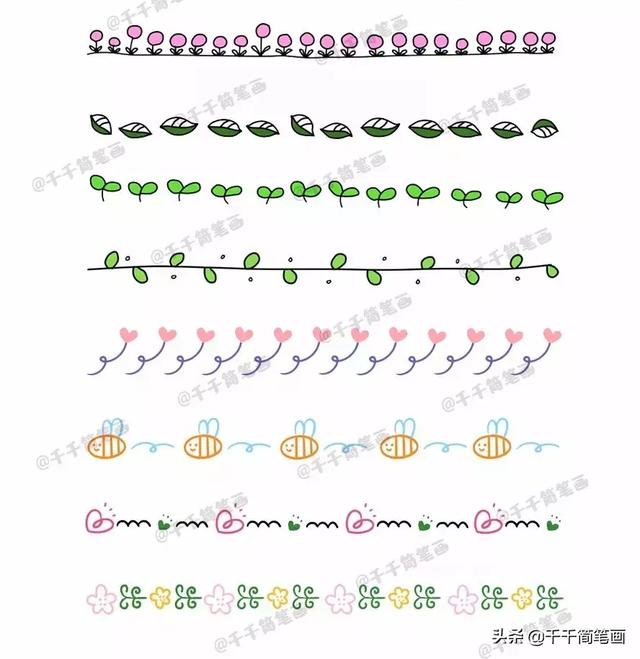中国文字博大精深,许多字我们都未曾见过。而且,越来越多的家长给孩子取名用字也千奇百怪,这无疑就难倒了那些办证人员或是公司的人事、文员了。
作为一名办公人员,若遇到不会输入以及不认识的生僻字,可尴尬了。有办法解决呢?今天教大家几招,利用Word分分钟就能稿定,下面进入今天的正题.......
一、输入生僻字
例如:我们以在文档中输入生僻字“ 娒” 为例,具体操作方法如下:
(1)首先分析这个字的偏旁,比如它偏旁中带有“女”字,可以先在文档中输入“女”。然后选中偏旁“女”,选择【插入】-【符号】组,单击“符号”按钮,在弹出的下拉列表中选择“其他符号”选项。

(2)打开“符号”对话框,会发现对话框自动定位在包含选择偏旁的汉字区域,下拉滚动条,擦亮双眼找到“娒”字,选择它,然后单击“插入”按钮。

小提示:查找文字时,同一偏旁部首下的文字,基本按照笔画顺序进行排列。
(3)单击“关闭”按钮,关闭对话框返回Word界面,效果如图所示。

是不是挺神奇呢?以后再也不用担心输入生僻字了。
二、生僻字添加拼音
那如果遇到生僻字不会读怎么办?也不要担心!你只需要给文字添加拼音即可,下面教大家如何给汉字加拼音。
1、上下注音
常规注音,这里是指我们常见的上拼音下文字的效果。操作如下:
(1)首先选择想要标注拼音的文字,在“开始”选项卡中点击”拼音指南“按钮,如图所示。

(2)在打开的”拼音指南“对话框中,可以看到汉字已被自动标注上拼音。同时,还可以对文字的对齐方式、字体、字号大小等进行设置。

特别提示:“偏移量”主要用于调整拼音和汉字的距离。
(3)设置完毕点击“确定”按钮返回界面,可看到文字注音效果。

2、左右注音
往往我们看到的注音形式不仅仅只有上方介绍的上拼音下汉字的形式。有时,可能会将拼音放在汉字的后面,这该怎么实现呢?操作如下:
(1)为文字注音之后,选择文字和拼音,按Ctrl X键或单击鼠标右键,选择剪切。

(2)然后执行“开始”-“剪贴板”,单击“粘贴”命令,在弹出的列表中选择粘贴形式为“无格式文本”。
(3)此时,可看见双行注音变为拼音位于每个汉字之后了。

提示:执行“粘贴”命令后,原有文字的格式会被清除,系统默认使用插入点所在位置处的字符格式。如果想取消拼音标注,可以打开“拼音指南”对话框,点击“清楚读音”按钮,然后“确定”被标注的文字部分的拼音便会消失。
希望这几小技巧对你有所帮助!以后不再为不认识的字而烦恼!
****部落窝教育-word生僻字输入并注音****
原创:部落窝教育(未经同意,请勿转载)
更多教程:部落窝教育(www.itblw.com)
worditblw
,